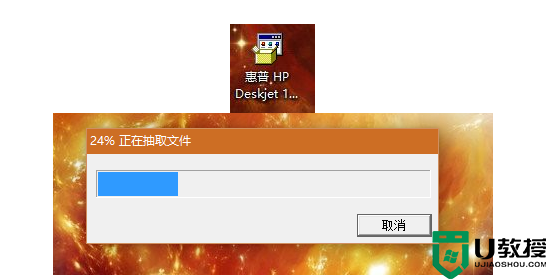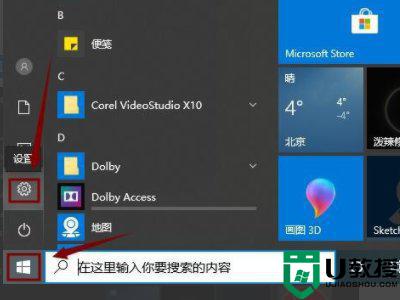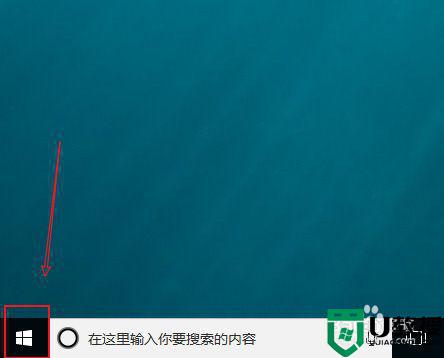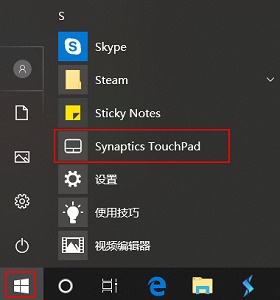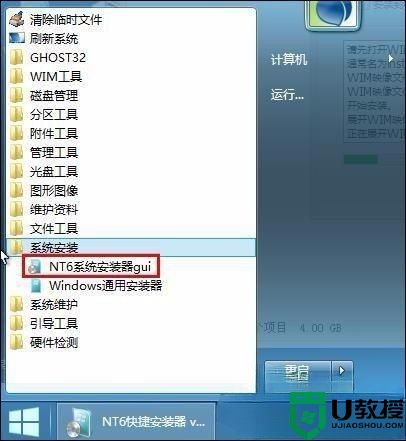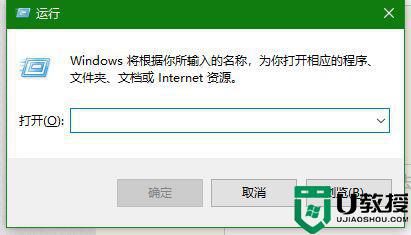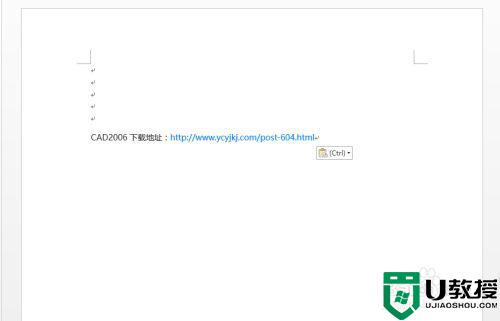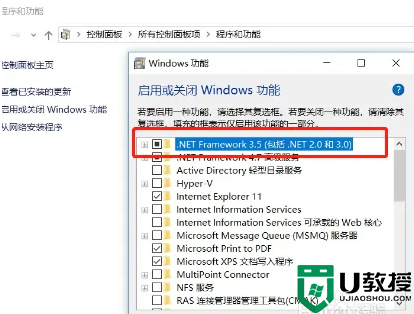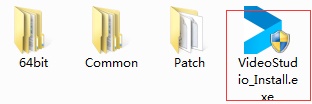win10笔记本安装惠普1012打印机的详细步骤
打印机是计算机的输出设备之一,生活中我们需要使用到打印机这个设备的地方有很多。那最近有使用win10笔记本电脑的网友想要安装惠普1012打印机,但不知道具体操作,所以针对这一情况,今天小编为大家整理分享的就是关于win10笔记本安装惠普1012打印机的详细步骤。
推荐下载:win10最新版本
详细步骤如下:
1、首先,在HP打印机官网下载HP LaserJet 1012打印机驱动。在依次点击开始菜单,在点击Windows系统,选择控制面板,在点击硬件和声音,在查看设备和打印机,在点击添加打印机;
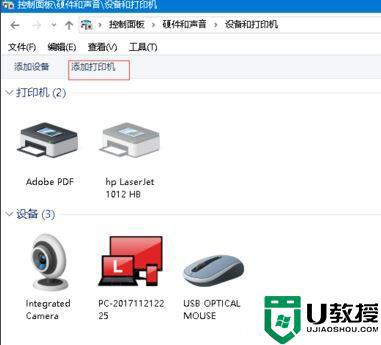
2、然后,在点击我所需要的打印机未列出;
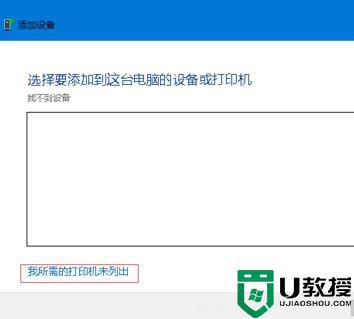
3、选择通过手动设置添加当地打印机或收集打印机,在点击下一步;
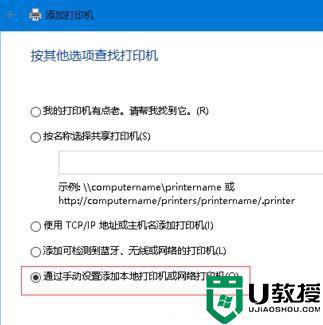
4、选择打印机端口:利用现有的端口,使用的是usb001。在从磁盘安装 驱动:点击从磁盘安装,点击浏览,找到解压的驱动文件夹-选中,选择hpc1015w.inf之后点击打开,直接点击确定,打印机型号HP LaserJet 1012,点击下一步,最后再一直点下一步即可完成安装。
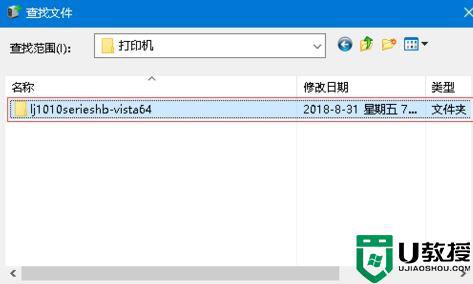
上面就是win10笔记本安装惠普1012打印机的详细步骤啦,有需要安装的小伙伴可以按照上面的步骤来操作哦。